Vraagt u zich af hoe u de kwaliteit van een foto op de iPhone kunt verbeteren, zodat u deze kunt delen prachtige foto's met uw dierbaren of op sociale netwerken? Je hoeft tegenwoordig geen geweldige fotograaf te zijn om prachtige foto's te delen. Inderdaad, de mogelijkheden om foto's te bewerken zijn zo groot dat je de resolutie kunt verbeteren, de helderheid kunt verhogen of verlagen, de tonen kunt wijzigen, filters kunt toevoegen, onvolkomenheden kunt wissen, het contrast kunt aanpassen ... Zoveel instellingen waarmee je verbluffende foto's kunt maken kwaliteit. Zo vind je in dit artikel veel tips om de kwaliteit van een foto op een iPhone te verbeteren. Goed lezen!

Met de HDR-modus kunt u de kwaliteit van een foto op een iPhone verbeteren
Le HDR-modus (breed dynamisch bereik) stelt u in staat om prachtige foto's te maken zonder deze te hoeven bewerken, tegen een achtergrond met hoog contrast. Je iPhone-apparaat maakt dan een veelvoud aan foto's achter elkaar met verschillende belichtingen om ze samen te voegen om zowel de hoogtepunten als de schaduwen van je foto's te accentueren. In deze modus kan de camera van uw iPhone inderdaad een optimale blootstelling aan licht zodat de foto de is scherper mogelijk. Maar pas op, je moet high definition gebruiken als je zeker weet dat je in optimale omstandigheden een foto kunt maken: geen beweging, niet te veel schaduwen, op een stabiele ondergrond...
Hier zijn de stappen die u moet volgen om:activeer HDR-modus op je iPhone:
- Tot ziens in het spel instellingen vanaf uw iPhone
- pers Appareil-foto
- Veeg de schuifregelaar naar rechts om de modus te activeren HDR Auto
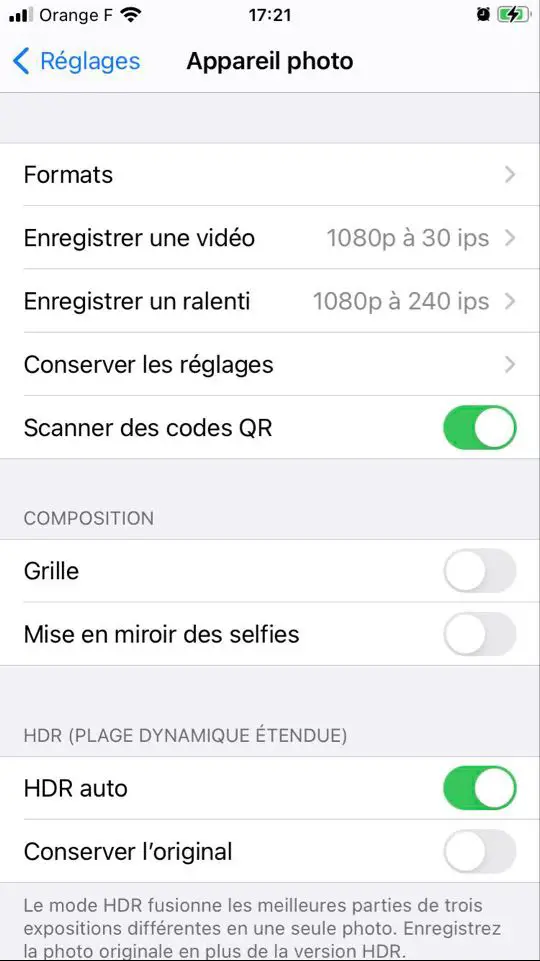
Verbeter automatisch de kwaliteit van je foto's met de iPhone Magic Wand
Met de toverstaf van iOS kun je inderdaadautomatisch de kwaliteit van uw afbeeldingen verbeteren, zonder dat u aanpassingen hoeft te doen! Alles wordt berekend volgens de criteria en de belichting van de foto. Zodra de foto is gemaakt, hoeft u alleen maar op . te drukken modifier, vervolgens op de toverstaf in kwestie en vervolgens om te valideren door op te klikken OK:
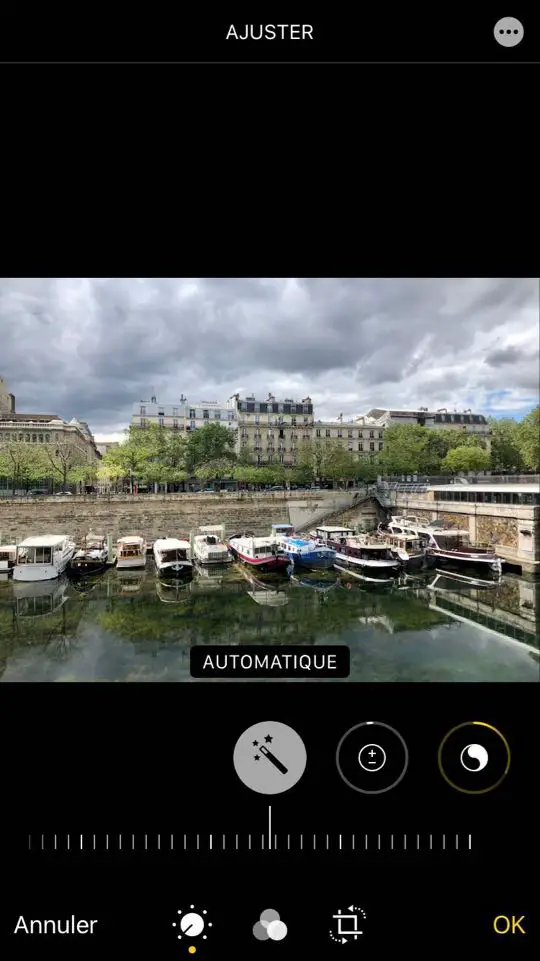
U kunt ook de belichting verhogen of verlagen, de optimale helderheid kiezen, de highlights verzwakken of accentueren, de schaduwen aanpassen, het contrast van de foto aanpassen, de helderheid aanpassen, de verzadiging, de levendigheid van de foto en de temperatuur bepalen. , wijzig de tint volgens het gewenste effect, pas de scherpte aan, verhoog de definitie van het beeld, verminder ruis en vele andere aanpassingen.
Gebruik de juiste filters om je foto's mooier te maken
Filters kunnen de kwaliteit van bijvoorbeeld een te saaie of te koude foto soms sterk verbeteren. Ze maken het mogelijk om te herstellen wedijveren enintensiteit aan uw opnamen, terwijl het een warme sfeer biedt. Of het nu de filters zijn die worden aangeboden door iOS of de vele filters die het beroemde sociale netwerk Instagram stelt het voor u beschikbaar, aarzel niet om het te gebruiken! Hier zijn de stappen die u moet volgen om rechtstreeks vanaf uw iPhone filters aan uw foto's toe te voegen:
- Open de applicatie Foto's op je iPhone
- Kies de foto die je wilt bewerken
- pers modifier
- pers Filters (gematerialiseerd door drie kleine cirkels in elkaar in de werkbalk)
- Kies het filter dat het beste bij je past

